



   
|
以下の節では、BEA ソフトウェアをインストールする前に把握する必要のある情報について説明します。
BEA Products のインストール プログラムには、BEA ソフトウェア製品全体または個別のコンポーネントを必要に応じてインストールまたはアンインストールできる完全なフレームワークが用意されています。以下のいずれかのオプションを使用して、AquaLogic Service Bus をインストールできます。
| 注意 : | どちらのプログラムも機能は同じです。このドキュメントで説明するインストール手順は、両方のバージョンのインストール プログラムに該当します。 |
2 種類の BEA Products インストール プログラムのどちらでも BEA WebLogic Express™ をインストールできます。WebLogic Express は、WebLogic 製品ファミリの中で最初に使用する製品として費用対効果に優れているため、市場をリードする BEA のアプリケーション サーバ テクノロジを効率的に使い始めることができます。エンタープライズレベルの幅広い機能を利用できる WebLogic ファミリの他の製品には、WebLogic Express から簡単にアップグレードできます。
WebLogic Express をインストールするには、まず WebLogic Server をインストールし、次に WebLogic Express ライセンスをインストールします。WebLogic Express ライセンスをインストールすると、WebLogic Express の機能が有効になります。WebLogic Express の詳細については、以下の URL にある WebLogic Express のドキュメントを参照してください。
http://edocs.beasys.co.jp/e-docs/wls/docs92/wlx.html
BEA Products のインストール プログラムは、以下のいずれかのモードで使用できます。
グラフィカル モード インストールは、GUI を使用して対話的にソフトウェアをインストールする方法です。Windows と UNIX のどちらのシステムでも実行できます。インストール手順については、「グラフィカル モードでのインストール プログラムの実行」を参照してください。
グラフィカル モード インストールを実行する場合、ソフトウェアのインストール先マシンに接続しているコンソールで Java ベースの GUI がサポートされている必要があります。Windows システムのコンソールでは Java ベースの GUI がサポートされていますが、UNIX システムのコンソールではサポートされていないものもあります。
| 注意 : | グラフィカル表示がサポートされていないシステムでグラフィカル モードのインストール プログラムを起動しようとすると、自動的にコンソール モード インストールが起動します。 |
コンソール モード インストールは、コマンド ラインからテキストベースで対話的にソフトウェアをインストールする方法です。UNIX システムと Windows システムのどちらでも実行できます。このインストール方法については、「コンソール モードでのインストールの実行」を参照してください。
サイレント モード インストールは、ソフトウェアを非対話的にインストールする方法です。インストール オプションを選択するために XML プロパティ ファイルを使用する必要があります。サイレント モード インストールは、スクリプトの一部として実行する方法と、コマンド ラインから実行する方法の 2 種類があります。インストールのコンフィグレーションを 1 回だけ設定し、そのコンフィグレーションを使用して複数のマシンに同じ内容のインストールを行う場合、サイレント モード インストールを使用します。サイレント モードでインストール プログラムを実行する方法については、「サイレント モードでのインストールの実行」を参照してください。
BEA Products インストール プログラムを使用すると、システムに以下のコンポーネントをインストールできます。
BEA WebLogic Server 対応の BEA Products インストール プログラムを使用すると、WebLogic Server のコンポーネントのみをインストールできます。
http://edocs.beasys.co.jp/e-docs/wls/docs92/intro/index.html の WebLogic Server および WebLogic Express の紹介を参照。 http://edocs.beasys.co.jp/e-docs/alsb/docs25/concepts/index.htmlの『概念とアーキテクチャ』を参照。http://edocs.beasys.co.jp/e-docs/jrockit/geninfo/genintro/index.html の JRockit JDK の紹介を参照。
ソフトウェアでサポートされているオペレーティング システムとハードウェアについては、http://edocs.beasys.co.jp/e-docs/platform/suppconfigs/index.html の『サポート対象のコンフィグレーション』を参照してください。
BEA WebLogic Server® は、信頼性、可用性、スケーラビリティ、パフォーマンスに優れたアプリケーション実行環境を保証する中心的なサービスを提供します。WebLogic Server には、Apache Beehive というコンテナ間フレームワークが存在し、抽象的でツール化しやすい一貫性のあるプログラミング モデルが用意されるため、開発者はアプリケーションをより効率的に構築することができます。
WebLogic Server は、システムにインストール可能な以下のサブコンポーネントで構成されています。
| 注意 : | Web Server プラグインをインストールするには、カスタム インストールを選択する必要があります。完全インストールでは、デフォルトでインストールされません。 |
BEA Workshop for WebLogic Platform™ には統合開発環境が用意されており、J2EE を使用したアプリケーション開発経験に関係なく、Web アプリケーションと Web サービスを開発することができます。BEA Workshop for WebLogic Platform には、高度なエンタープライズ アプリケーションの開発、デバッグ、デプロイを行うことができる一連のツールがあります。
Workshop for WebLogic Platform は、WebLogic Platform にエンタープライズクラスの J2EE アプリケーションを構築するための統合開発環境です。Workshop for WebLogic Platform には直観的なプログラミング モデルが用意されているため、複雑な実装細部よりもアプリケーションのビジネス ロジックの構築に集中することができます。解決すべき業務上の問題を抱えたアプリケーション開発者だけでなく、ビジネス インフラストラクチャを構築する J2EE エキスパートも、Workshop for WebLogic Platform を使用することにより、エンタープライズクラスのアプリケーションの設計、テスト、デプロイを簡単に行うことができます。
Workshop for WebLogic Platform は、統合開発環境 (IDE) と標準ベースの実行時環境の 2 つの部分で構成されています。IDE の目的は、WebLogic Platform 全体を対象にアプリケーション構築の複雑さを取り除くことです。IDE で構築するアプリケーションは、低レベルの API 呼び出しではなく、高レベルのコンポーネントから作成されます。IDE と実行時環境には、どちらにもベスト プラクティスと生産性を高める機能が組み込まれています。さらに、Workshop for WebLogic Platform には、製品の理解を助けるためにワークショップ サンプルが含まれています。
Workshop for WebLogic Platform では、以下の機能を実行できます。
BEA AquaLogic Service Bus™ では、インテリジェントなメッセージ ブローカリングとサービスのモニタおよび管理を統合しているため、1 つのソフトウェア製品でサービス指向アーキテクチャ (SOA) の実装とデプロイを行うことができます。この統合により、企業のインフラストラクチャにスケーラブルで動的なルーティングとトランスフォーメーションのレイヤを組み込み、さらにサービス登録、サービス使用状況、およびサービス レベル アグリーメント (SLA) 適用を管理するサービス ライフサイクル管理機能を追加できます。
AquaLogic Service Bus は、WebLogic Server ランタイム機能に基づきます。WebLogic Server の機能を利用して、可用性、拡張性、および信頼性に優れた機能を提供します。
AquaLogic Service Bus は、システムにインストール可能な以下のサブコンポーネントで構成されています。
BEA JRockit® JDK には、Java プログラミング言語を使用してアプリケーションを開発および実行するために、ツール、ユーティリティ、完全な実行時環境が用意されています。BEA JRockit JDK には、BEA JRockit Java Virtual Machine (JVM) と BEA JRockit Mission Control が組み込まれています。BEA JRockit JVM は、サーバサイド アプリケーション専用に開発されており、Java アプリケーションの信頼性、スケーラビリティ、管理機能を確保するために Intel アーキテクチャ用に最適化されています。BEA JRockit Mission Control は、Java アプリケーションの監視、管理、プロファイリング、メモリ リーク解消のために開発されたツール セットです。
BEA JRockit JDK は、Windows および Linux の 32 ビット プラットフォームに対応した BEA Products インストール キットに完全に統合されています。また、スタンドアロンの JDK として使用することもできます。BEA JRockit JDK は、サーバサイド アプリケーション向けに最適化されていますが、クライアントサイド アプリケーションでも使用できます。また、クライアントサイドとサーバサイドの両方のアプリケーションの代わりとして Sun JDK もサポートされています。
BEA JRockit JDK の詳細については、http://edocs.beasys.co.jp/e-docs/jrockit/webdocs/index.html の JRockit のドキュメントを参照してください。
BEA JRockit 5.0 JDK は、Sun Java 2 Standard Edition (J2SE) バージョン 5.0 に対応していることが認定されています。
BEA JRockit Mission Control ツール スイートは、以下のコンポーネントで構成されています。
JRockit Mission Control ツールを有効にするは、別途ライセンスが必要です。JRockit Mission Control のライセンス タイプの詳細については、以下の URL にある『ライセンス』の「BEA JRockit 5.0 JDK ライセンス パッケージ」を参照してください。
BEA JRockit Mission Control の詳細については、以下の URL にある JRockit JDK の紹介の「BEA JRockit について」にある「BEA JRockit Mission Control」を参照してください。
Java および J2EE の開発者は、JRockit の一部としてインストールされる Mercury プロファイリング ツールを開発環境で使用すると、アプリケーションのパフォーマンスをプロファイリングすることができます。インストール プロセスで、Mercury プロファイリング ツールをインストールするオプションが表示されます。インストールする場合、Mercury ツール ライセンス契約への同意を確認するメッセージが表示されます。ツールをインストールするには、ライセンス契約に同意する必要があります。これらのツールの詳細については、http://www.mercury.com/us/products/diagnostics/ を参照してください。
BEA ソフトウェアは、BEA Web サイトと DVD の両方で配布されます。
ソフトウェアは、BEA Web サイト (http://commerce.bea.com) からダウンロードできます。
左側のパネルで、[BEA AquaLogic] をクリックして、BEA AquaLogic 製品ファミリのダウンロード ページに移動します。AquaLogic 製品のリストで、BEA AquaLogic Service Bus をクリックします。ドロップダウン リストで該当するオペレーティング システムを選択し、[Select] をクリックします。
| 注意 : | インストーラをダウンロードするには登録が必要です。 |
最寄の販売代理店でソフトウェアをお買い求めになった場合、製品パッケージには以下のものが含まれています。
http://edocs.beasys.co.jp/e-docs/platform/suppconfigs/configs/supported_configs.html の「サポート対象のコンフィグレーション」を参照。
|
|||
|
|||
BEA インストール プログラムでは、対象のシステムにソフトウェアをインストールするとき、一時ディレクトリの中に必要なファイルが抽出されます。インストール プロセスでは、インストール プログラムにバンドルされている圧縮状態の Java Runtime Environment (JRE) と、一時ディレクトリに展開される JRE の圧縮されていないコピーが入る十分なスペースが一時ディレクトリに必要です。抽出されたファイルは、インストール プロセスの最後に一時ディレクトリから削除されます。一般的に、インストール プログラムには、インストールされたファイルで最終的に必要となるスペースの約 2.5 倍の一時スペースが必要です。
デフォルトでは、インストール プログラムは、以下の一時ディレクトリを使用します。
| 注意 : | インストール プログラムを実行するための一時スペースが十分にない場合、別のディレクトリを指定するか、インストール プログラムを終了するように要求されます。 |
十分な一時スペースを確保するために、一時ディレクトリとして別のディレクトリを割り当てることができます。そのためには、以下の表の手順を実行します。
|
|
|
Windows システムでは、以下の操作を行うとき、管理者特権が必要です。
Node Manager を Windows サービスとしてインストールするには、管理者特権が必要です。Node Manager を Windows サービスとしてインストールすると、インストール プロセスの終了時に起動し、その後は Windows システムが起動されるたびに自動的に起動します。
詳細については「Windows サービスとしての Node Manager のインストール」を参照してください。
管理者特権を持つユーザとしてソフトウェアをインストールするとき、[スタート] メニューのショートカットを [All Users] フォルダに作成するか、ローカル ユーザの [スタート メニュー] フォルダに作成するかを選択するオプションが表示されます。使用可能なオプションを以下の表に示します。
管理者特権を持たないユーザがソフトウェアをインストールすると、[スタート] メニューのエントリはユーザのローカルの [スタート メニュー] フォルダに作成されます。
BEA ソフトウェアを使用するには、有効なライセンスが必要です。ソフトウェアをインストールすると、インストール プログラムによって開発ライセンス (license.bea) が BEA ホーム ディレクトリにインストールされ、製品がすぐに使用できるようになります。
範囲制限のないプロダクション環境でソフトウェアを使用する場合は、プロダクション ライセンスをお買い求めください。購入方法については、販売代理店にご連絡いただくか、BEA 社の Web サイト (http://www.beasys.co.jp) をご覧ください。
開発ライセンスとプロダクション ライセンスの詳細については、「BEA 製品ライセンスについて」を参照してください。
WebLogic Server バージョン 9.2 より前の開発ライセンスとプロダクション ライセンスは、WebLogic Server 9.2 では機能しません。9.2 にアップグレードしてください。ライセンス ファイルのアップグレードと永続的なライセンスのインストールの手順については、「以前のソフトウェア リリースからのライセンスのアップグレード」を参照してください。
インストール プロセスでは、以下のディレクトリの場所を指定する必要があります。
BEA ソフトウェアのインストール時には、BEA ホーム ディレクトリの指定を要求されます。このディレクトリは、同じマシンにインストールされた各種の BEA 製品で使用される共通ファイルのリポジトリとして機能します。このため、BEA ホーム ディレクトリは、システムにインストールされているすべての BEA 製品の中心的なサポート ディレクトリと見なすことができます。
BEA ホーム ディレクトリのファイルは、BEA ソフトウェアがシステムで正しく動作するために不可欠です。これらのファイルには、以下の機能があります。
以下の図は、Windows プラットフォームにおけるサンプルの BEA ホーム ディレクトリの構造を示します。このディレクトリには、Sun JDK と BEA JRockit JDK の両方が格納されます。
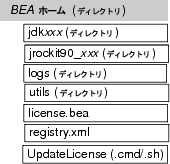
この図は、BEA ホーム ディレクトリに必要なファイルとディレクトリのみを示しています。ただし、製品のデフォルト インストール ディレクトリを選択すると、BEA ホーム ディレクトリには、weblogic92 や workshop92 などの他のディレクトリも作成されます。製品インストール ディレクトリのデフォルトの場所が BEA ホーム内にある場合でも、BEA ホーム ディレクトリ以外の場所を選択することができます。
| 注意 : | 一部の UNIX プラットフォームのインストール プログラムでは、JDK はインストールされません。 |
BEA ソフトウェアのインストールでは、既存の BEA ホーム ディレクトリを選択するか、新しい BEA ホーム ディレクトリを作成するためにパスを指定することを要求されます。新しいディレクトリの作成を選択すると、インストール プログラムによって新しいディレクトリが自動的に作成されます。
| 注意 : | BEA ホーム ディレクトリを指定するときには、12 文字を超えない名前にすることをお勧めします。このディレクトリ名が 12 文字を超える場合、またはディレクトリ名にスペースが含まれる場合は、CLASSPATH が正しく解決されないおそれがあります。 |
| 注意 : | 1 つの BEA ホーム ディレクトリには、BEA 製品の各バージョンのインスタンスを 1 つだけインストールできます。たとえば、BEA ホーム ディレクトリにインストールできる WebLogic Server 9.2 は 1 インスタンスだけですが、同じ BEA ホーム ディレクトリに WebLogic Server 9.0 のインスタンスもインストールすることができます。 |
| 注意 : | BEA ホーム ディレクトリにファイルが存在し、registry.xml がない場合、または空でないインストール ディレクトリが他にある場合、以下のメッセージが表示されます。その後で、インストールを続行するか、ディレクトリ選択タスクに戻るかのどちらかを選択するように要求されます。 |
BEA ホーム ディレクトリ内のファイルとディレクトリを以下の表に示します。
ライセンスは各リリースに固有である。たとえば、WebLogic Server 9.2 に以前のリリースのライセンスを使用することはできない。9.2 より前の license.bea ファイルを WebLogic Server 9.2 の license.bea ファイルに変換するには、「以前のソフトウェア リリースからのライセンスのアップグレード」を参照。
|
|||
|
|||
複数の BEA ホーム ディレクトリを作成することは可能ですが、できれば避けてください。ほどんどの場合、BEA ホーム ディレクトリは 1 つで十分です。とはいえ、状況によっては、開発環境とプロダクション環境に別々の製品スタックを使用して、両環境を別々に保守したい場合もあります。2 つのディレクトリを使用すると、準備が整う前にプロダクション環境を変更することなく、開発環境を (BEA ホーム ディレクトリ内で) 更新できます。
製品インストール ディレクトリには、プログラム ファイルやサンプルを含めて、システムにインストールすることを選択したすべてのソフトウェア コンポーネントが格納されます。最初のインストールでは、製品インストール ディレクトリの選択を要求されます。たとえば、Windows システムでデフォルトをそのまま選択すると、ソフトウェアは以下のディレクトリにインストールされます。
C:\bea は BEA ホーム ディレクトリ、weblogic92 は WebLogic Server 9.2 ソフトウェアの製品インストール ディレクトリです。ただし、製品インストール ディレクトリには、自由に名前とシステム上の場所を指定できます。ディレクトリ名を weblogic92 にしたり、製品インストール ディレクトリを BEA ホーム ディレクトリの下に作成したりする必要はありません。また、Workshop for WebLogic の製品インストール ディレクトリを作成する必要もあります。Workshop のデフォルトの場所は C:\bea\workshop92 です。
インストール プログラムは、WL_HOME 変数で表される製品インストール ディレクトリにソフトウェア コンポーネントをインストールします。インストール済みの製品にコンポーネントを追加する場合、インストール時に製品インストール ディレクトリの指定は要求されません。インストール プログラムが WL_HOME ディレクトリを検出し、その下に他の製品をインストールします。
BEA Products のディレクトリ構造の説明については、「製品のディレクトリ構造について」を参照してください。
BEA Products のインストール プログラムには、以下の 2 つのインストール タイプがあります。
完全インストール タイプを選択すると、以下のコンポーネントがインストールされます。
完全インストール タイプを選択すると、以下のコンポーネントはインストールされません。
カスタム インストール タイプには、以下のオプションがあります。
WebLogic Server Node Manager を Windows サービスとしてインストールするかどうかを選択できます。「Windows サービスとしての Node Manager のインストール」を参照してください。
2 種類の JDK (BEA JRockit 5.0 JDK と Sun JDK 5.0) は、Windows システムにのみインストールされます。詳細については、「BEA JRockit JDK」を参照してください。
Windows プラットフォームにソフトウェアをインストールするとき、WebLogic Server Node Manager を Windows サービスとしてインストールするかどうかを選択できます。WebLogic Server Node Manager は、以下の目的で使用します。
複数のマシンが存在する環境では、各マシンに Node Manager をインストールして、WebLogic Server の 管理対象サーバと管理サーバのインスタンスをホストする必要があります。
| 注意 : |
サイレント モードで Node Manager を Windows サービスとしてインストールするには、silent.xml ファイルに該当する値を指定する必要があります。詳細については、「サイレント モード インストール用の silent.xml ファイルの作成」を参照してください。
WebLogic Server をインストールすると提供される以下のスクリプトを使用して、Node Manager を Windows サービスとしてインストールまたはアンインストールすることもできます。
WL_HOME\server\bin\installNodeMgrSvc.cmd
WL_HOME\server\bin\uninstallNodeMgrSvc.cmd
これらのパス名の WL_HOME は、WebLogic Server をインストールした製品インストール ディレクトリです。通常は C:\bea\weblogic92 です。
Node Manager を Windows サービスとしてインストールする際の注意事項として、他に以下のようなものがあります。
C:\bea\weblogic92 など) に登録される。Node Manager を使用すると、そのインストール ディレクトリに関連付けられたすべてのドメインとの通信を管理できます。
マシンの別の BEA ホーム ディレクトリに WebLogic Server 9.2 のインスタンスを追加インストールする場合、インストールのたびに Node Manager インスタンスを Windows サービスとしてインストールできます。各 Node Manager インスタンスは、関連する WebLogic Server 9.2 に関連付けられたドメインを管理します。
c:\bea) に配置されます。 | 注意 : | このファイルを手動で編集しないでください。手動で編集すると、現在インストールされている BEA 製品の動作に問題が発生するおそれがあります。または、今後 BEA 製品またはメンテナンス アップグレードをインストールするとき、インストール時に問題が発生するおそれがあります。registry.xml で Node Manager のリスン ポートの値を変更しても、インストールされたサービスのポートは変わりません。 |
UNIX システムへの Node Manager のインストール手順など、Node Manager の詳細については、http://edocs.beasys.co.jp/e-docs/wls/docs92/server_start/nodemgr.html にある『サーバの起動と停止の管理』の「ノード マネージャを使用したサーバの制御」を参照してください。
コマンド ラインまたはスクリプトでインストールを起動する場合、-log オプションを指定して詳細なインストール ログを生成できます。インストール ログには、情報、警告、エラー、致命的な状態を示すメッセージなど、インストール プロセス中に発生したイベントに関するメッセージが格納されます。この種のファイルは、サイレント インストールで特に役立ちます。
| 注意 : | インストール ログに警告メッセージが表示される場合があります。しかし、致命的なエラーが発生しない限り、インストールは正常に終了します。インストール ユーザ インタフェースで、各インストールの成否がわかります。インストール ログ ファイルには、インストールの成功を示すエントリが作成されます。 |
インストール時に詳細なインストール ログを作成するには、コマンド ラインで -log=full_path_to_log_file オプションを使用します。例を示します。
alsb250_wls920_win32.exe -log=C:\logs\server_install.log
パスにはファイルを指定する必要があります。パス名にフォルダの名前を指定するだけでフォルダを作成することはできません。パスは、既存のフォルダのみを示す必要があります。コマンドを実行するとき、存在しないフォルダがパスに含まれていると、インストール プログラムではログ ファイルが作成されません。
メンテナンス パッチまたは Service Pack が入手できる場合、これらを使用してソフトウェアをアップグレードする方法については、http://edocs.beasys.co.jp/e-docs/common/docs92/smart_update/index.html の『メンテナンス更新ファイルおよびサービス パックのインストール』を参照してください。
アプリケーション環境を以前のリリースからアップグレードする方法については、以下の URL にある WebLogic および AquaLogic アプリケーション環境のアップグレードのロードマップを参照してください。
http://edocs.beasys.co.jp/e-docs/common/docs92/interm/upgrade.html
WebLogic Server 7.0、8.1、または 9.2 がインストールされている既存の BEA ホーム ディレクトリに WebLogic Server 9.2 をインストールすると、デフォルトの場所 WL_HOME\server\lib\mbeantypes (WL_HOME は 9.2 より前のルート ディレクトリ) に存在するカスタム セキュリティ プロバイダはすべて自動的にアップグレードされます。カスタム セキュリティ プロバイダがすべてデフォルトの場所にある場合、セキュリティ プロバイダのアップグレード手順はすべて行われるため、『WebLogic のアプリケーション環境のアップグレード』の「セキュリティ プロバイダのアップグレード」(http://edocs.beasys.co.jp/e-docs/common/docs92/upgrade/upgrade_sp.html) に記載されているその他の手順を実行する必要はありません。
カスタム セキュリティ プロバイダがアップグレードされたことを確認するには、アップグレードされたセキュリティ プロバイダ security_provider_name_Upgraded を WL_HOME\server\lib\mbeantypes ディレクトリに配置します。WL_HOME はインストールされた 9.2 のルート ディレクトリを示し、security_provider_name はセキュリティ プロバイダの名前を示します。
 
|